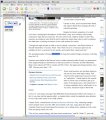Lunascapeでは、スキンの設定でビジュアルスタイルを様々なものに変更することができる。このスキンはLunascapeが標準で用意しているものだけでなく、世界中の作者によって作成・提供されているので、選択の幅は限りなく広い。通常であれば、Lunascapeの公式サイトから、好みのスキンを探したりダウンロードをすることになるわけだが、こうした操作をより簡単にしてくれるのが、「ちびっこスキンセンター」プラグインだ。
「ちびっこスキンセンター」を導入すると、サイドバーからスキンの選択・ダウンロードがすぐに行えるようになる。スキンのプレビュー画面も同時に表示されるので、好みのデザインを見つけることも容易なのだ。
注意:本稿では、Lunascapeのプラグインのインストールを行っておりますが、ソフトウェアの利用はすべて使用者の責任においてご利用ください。
「ちびっこスキンセンター」をインストール
まずは、「ちびっこスキンセンター」をインストールしよう。Lunascapeの公式サイトにある「プラグイン」をクリックして、「Plugin Center」のWebページに移動する(図1)。ここで「Category」の「その他」をクリックすると、右側のリストに「ちびっこスキンセンター」が表示されるので、[ダウンロード]ボタンをクリックしよう(図2)。
ダウンロードが実行され、図3のようなメッセージが表示されるので、[はい]ボタンをクリックして、Lunascapeを再起動しておく。再起動後、サイドバーに「Plugin Manager」が表示されたら、「ちびっこスキンセンター」がインストールされたことを確認しておこう(図4)。
「ちびっこスキンセンター」を起動する
「ちびっこスキンセンター」がインストールできたら、早速使ってみよう。サイドバーに表示されている「Plugin Manager」で「ちびっこスキンセンター」をクリックする(図5)。「ちびっこスキンセンター」のタブがサイドバー内に開き、いったん簡単な説明とスキンのリストがプレビューと共に表示される(図6)。しばらくすると表示が切り替わり、説明文のあった部分に大きめのプレビュー画面が表示される。リスト内のスキン項目にマウスのポインタを近づけると、この大きめのプレビュー画面も切り替わる(図7)。